
Podsjetimo da je u sustavu Windows Server 2012 postojala ugrađena sposobnost aktiviranja deduplikacija podaci o particijama diska. Cilj tehnologije deduplikacije je ušteda prostora na disku na datotečnim poslužiteljima pronalaženjem i uklanjanjem duplikata podataka. tj sustav traži identične blokove na svesku s datotečnim sustavom NTFS i briše ih, zamjenjujući takve blokove vezama s izvornikom, čime se oslobađa prostor na disku (više o tehnologiji piše ovdje). Ova je tehnologija usmjerena na segment poslužitelja, a u klijentu Windows 8 nije dostupna čak ni u starijim izdanjima.
No, trik je iskoristiti tehnologiju deduplikacije u sustavu Windows 8 (i Windows 8.1). Da biste to učinili, amateri su vidjeli odgovarajuće pakete sa sustava Windows Server 2012 / R2.
primjedba. Službeno, funkcija deduplikacije za klijentske operacijske sustave nije podržana i jest nepodržana konfiguracija. No, koristeći funkciju deduplikacije za zadatke poput: Hyper-V testnog virtualizacijskog okruženja ili za disk koji pohranjuje slike i distribuciju različitog softvera, možete uštedjeti do 90% prostora na disku, što se ne može postići primjenom NTFS kompresije ili Single Instance Storage (već potonuo u zaborav).- Preuzmite i raspakirajte arhivu s datotekom koja sadrži zbirni paket koji aktivira deduplikaciju:
- Za prozore 8 - w8-0-dedup.zip (4133 Kb)
- Za prozore 8.1 - w8-1-dedup.zip (4351 Kb)
- Pokrenite (s administratorskim pravima) sljedeće naredbe:
- za Windows 8: dism / online / add-package /packagepath:Microsoft-Windows-VdsInterop-Package~31bf3856ad364e35~amd64~~6.2.9200.16384.cab /packagepath:Microsoft-Windows-VdsInterop-Package~31bf3856ad364en35USDUS-64dUS AMD 9200.16384.cab /packagepath:Microsoft-Windows-FileServer-Package~31bf3856ad364e35~amd64~~6.2.9200.16384.cab /packagepath:Microsoft-Windows-FileServer-Package~31bf3856ad364e35USK......dd64 : Microsoft-Windows-Dedup-Package ~ 31bf3856ad364e35 ~ amd64 ~~ 6.2.9200.16384.cab /packagepath:Microsoft-Windows-Dedup-Package~31bf3856ad364e35~amd64~en-US~6.2.9200.16384.cab
dism / online / enable-značajka / ime imena: Dedup-Core / all
- za Windows 8.1: dism / online / add-package /packagepath:Microsoft-Windows-VdsInterop-Package~31bf3856ad364e35~amd64~~6.3.9600.16384.cab /packagepath:Microsoft-Windows-VdsInterop-Package~31bf3856ad364en35US 9600.16384.cab /packagepath:Microsoft-Windows-FileServer-Package~31bf3856ad364e35~amd64~~6.3.9600.16384.cab /packagepath:Microsoft-Windows-FileServer-Package~31bf3856ad364.335e : Microsoft-Windows-Dedup-Package ~ 31bf3856ad364e35 ~ amd64 ~~ 6.3.9600.16384.cab /packagepath:Microsoft-Windows-Dedup-Package~31bf3856ad364e35~amd64~en-US~6.3.9600.16384.cab
dism / online / enable-značajka / ime imena: Dedup-Core / all

primjedba. Budući da su paketi za deduplikaciju "pokupljeni" iz sustava Windows Server 2012 / R2, oni će raditi samo na 64-bitnim verzijama sustava Windows 8. Na rusificiranim verzijama tijekom postupka instalacije oni će se pojaviti "napukli", ali to neće utjecati na performanse komponente. - za Windows 8: dism / online / add-package /packagepath:Microsoft-Windows-VdsInterop-Package~31bf3856ad364e35~amd64~~6.2.9200.16384.cab /packagepath:Microsoft-Windows-VdsInterop-Package~31bf3856ad364en35USDUS-64dUS AMD 9200.16384.cab /packagepath:Microsoft-Windows-FileServer-Package~31bf3856ad364e35~amd64~~6.2.9200.16384.cab /packagepath:Microsoft-Windows-FileServer-Package~31bf3856ad364e35USK......dd64 : Microsoft-Windows-Dedup-Package ~ 31bf3856ad364e35 ~ amd64 ~~ 6.2.9200.16384.cab /packagepath:Microsoft-Windows-Dedup-Package~31bf3856ad364e35~amd64~en-US~6.2.9200.16384.cab
- Nakon instaliranja komponente u odjeljku "Windows komponente”(Upravljačka ploča odjeljka \ Sve stavke upravljačke ploče \ Programi i značajke \ Uključivanje ili isključivanje značajki sustava Windows) pojavit će se nova, prethodno nedostajala opcija Uloga poslužitelja datoteka -> Umnožavanje podataka

Windows deduplikacijom upravlja se putem PowerShell-a koji se izvodi s administratorskim povlasticama (naravno, uslužni program za grafičko upravljanje koji se nalazi u konzoli Upravitelja poslužitelja neće raditi).
Da biste omogućili deduplikaciju za volumen D:, pokrenite naredbu:
Omogući-DedupVolume -Volume D:
vijeće. Deduplikacija ne može biti omogućena za sustav ili glasnoću pokretanja.
U sustavu Windows 2012 R2 (PowerShell 4.0) moguće je izuzeti neke direktorije iz dupliciranih podataka na disku:
Set-DedupVolume-volumen D: -ExcludeFolder d: \ WorkFolder; d: \ Video
Da biste odmah pokrenuli postupak deduplikacije, pokrenite naredbu:
Start-DedupJob -Velika D: -Optimizacija
Status procesa može se saznati na sljedeći način:
Get-DedupStatus

Kada instalirate komponentu deduplikacije u sustavu Windows 8, u planu zadataka stvaraju se tri nova zadatka koja prema određenom rasporedu izvode operaciju razdvajanja podataka na količinama. Možete pregledati i promijeniti parametre zadatka putem grafičkog sučelja planera (Raspored zadataka -> Knjižnica rasporeda zadataka -> Microsoft -> Windows -> Deduplikacija).
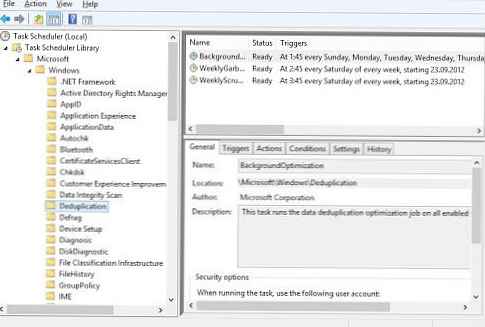
ili putem PoSh:
Get-DedupSchedule

Prema zadanim postavkama aktivira se postupak umnožavanja za datoteke koje se nisu mijenjale više od 5 dana. U većini slučajeva (posebno u testnom okruženju) trebali biste omogućiti deduplikaciju za sve datoteke, bez obzira na vrijeme promjene..
Postavite Dedupvolume D: -MinimumFileAgeDays 0
Nakon što je deduplikacija završena, možete procijeniti njene rezultate (koji uključuju uštedu prostora na disku) pomoću PoSh:
Get-DedupStatus
Ili vizualno u svojstvima diska
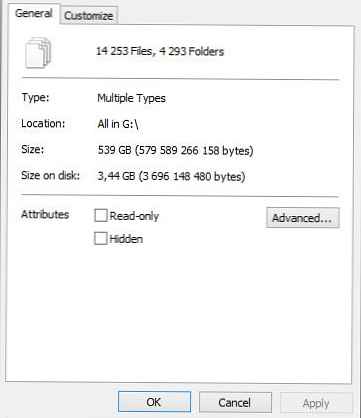
Start-DedupJob -Volum D: -Type Unoptimization
Nakon završetka, kada će podaci biti "raspoređeni" u izvornom stanju, onemogućite dedeplication za volumen:
Onemogući-DedupVolume -Volumen D:












